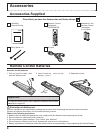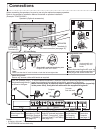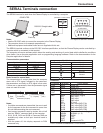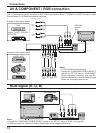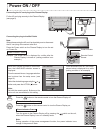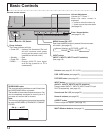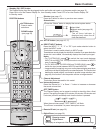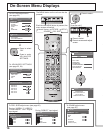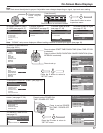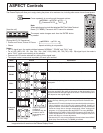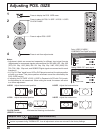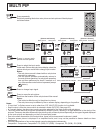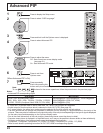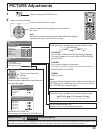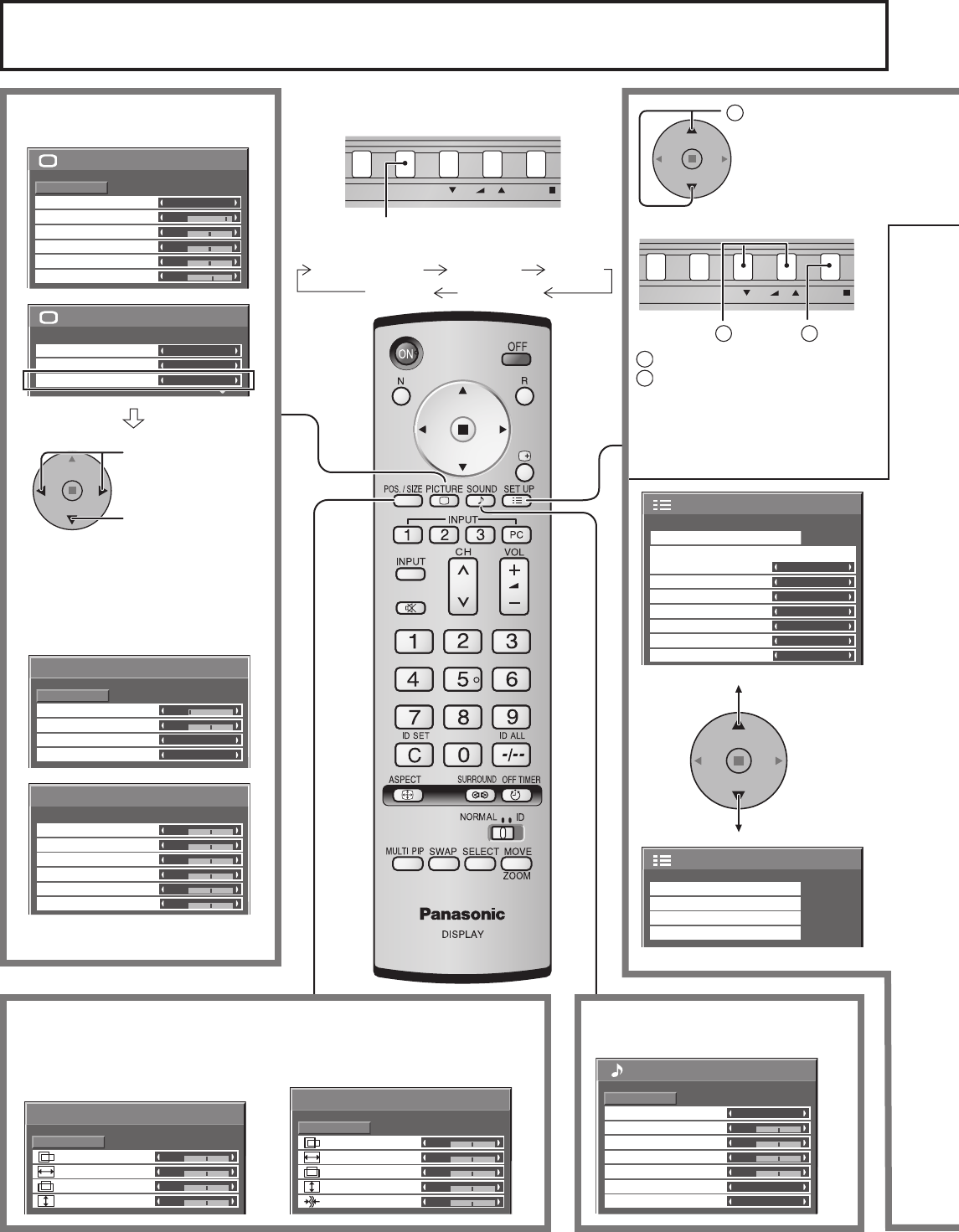
16
1/2
PC
OFF
STANDBY SAVE
OFF
POWER MANAGEMENT
OFF
AUTO POWER OFF
OFF
OSD LANGUAGE ENGLISH
(
US
)
COMPONENT/RGB-IN SELECT
RGB
INPUT LABEL
SIGNAL
POWER SAVE
SET UP
2/2SET UP
SCREENSAVER
MULTI DISPLAY SETUP
SET UP TIMER
PRESENT TIME SETUP
INPUT MENU ENTER/+/VOL
-
/
1/2PICTURE
NORMAL
NORMALIZE
STANDARD
25
0
0
0
5
BRIGHTNESS
SHARPNESS
PICTURE MENU
COLOR
PICTURE
TINT
2/2
ADVANCED SETTINGS
COLOR TEMP
COLOR MANAGEMENT
NORMAL
OFF
ON
PICTURE
INPUT MENU ENTER/+/VOL
-
/
1
2
0
0
0
0
NORMAL
NORMALIZE
POS. /SIZE
V-POS
H-POS
V-SIZE
H-SIZE
0
0
0
0
0
NORMAL
NORMALIZE
POS. /SIZE
V-POS
H-POS
V-SIZE
H-SIZE
CLOCK PHASE
0
0
0
SOUND
NORMAL
NORMALIZE
STANDARD
OFF
TREBLE
AUDIO MENU
BALANCE
BASS
0
MID
SURROUND
MAIN
AUDIO OUT (PIP)
0
0
2.2
1/2
BLACK EXTENSION
AGC
GAMMA
INPUT LEVEL
ADVANCED SETTINGS
NORMAL
NORMALIZE
OFF
0
0
0
0
0
0
2/2
W/B LOW B
W/B HIGH R
W/B LOW R
W/B LOW G
W/B HIGH G
W/B HIGH B
ADVANCED SETTINGS
Normal Viewing PICTURE SETUP
SOUND
POS. /SIZE
The MENU button on the unit can also be
pressed.
Each time the MENU button is pressed, the
menu screen will switch.
To PICTURE adjust menu
(see page 23)
To ADVANCED SETTINGS
(see page 23, 24)
Press to select
“ON”.
Press to enter
ADVANCED
SETTINGS.
[ from the unit ]
1
Press to select .
1
Press to select.
2
Press to access each adjust
screen.
To POS. /SIZE adjust menu (see page 20)
During “RGB/PC” input signal.
During “VIDEO (S VIDEO)”,
“COMPONENT” and “Digital”
input signal.
To SOUND adjust menu
(see page 25)
On-Screen Menu Displays